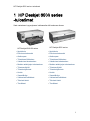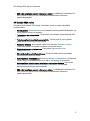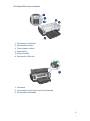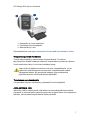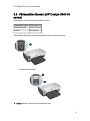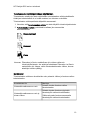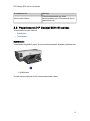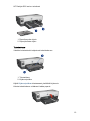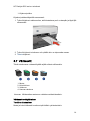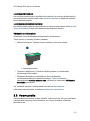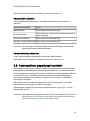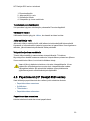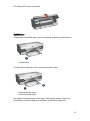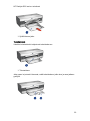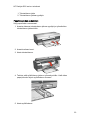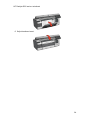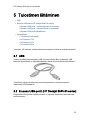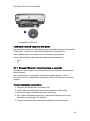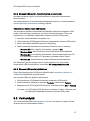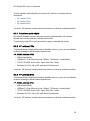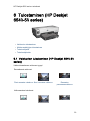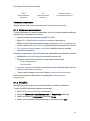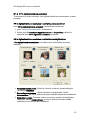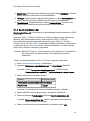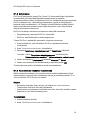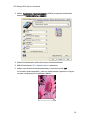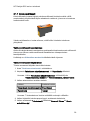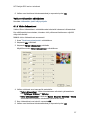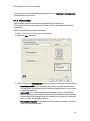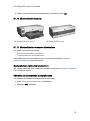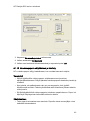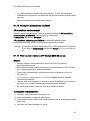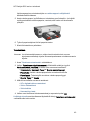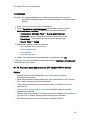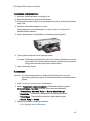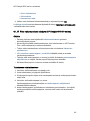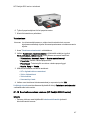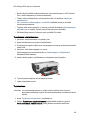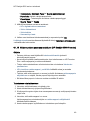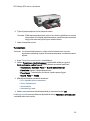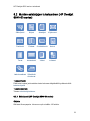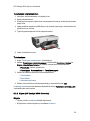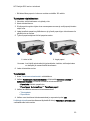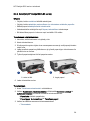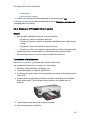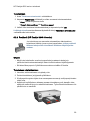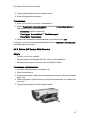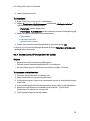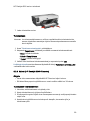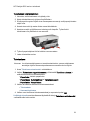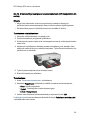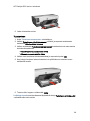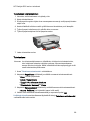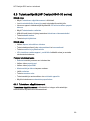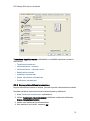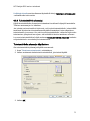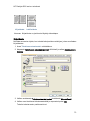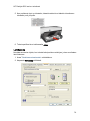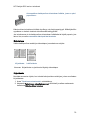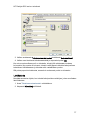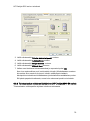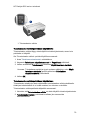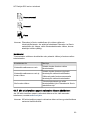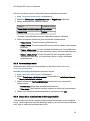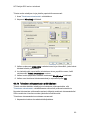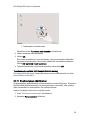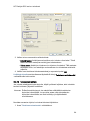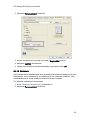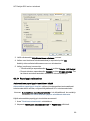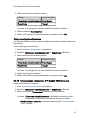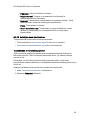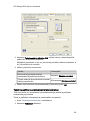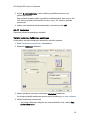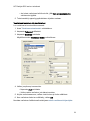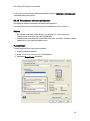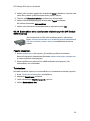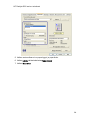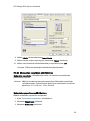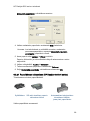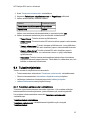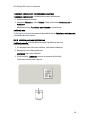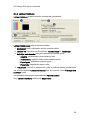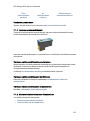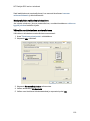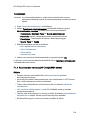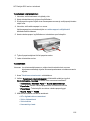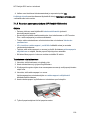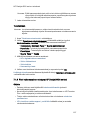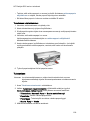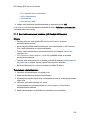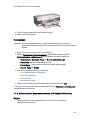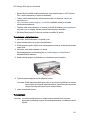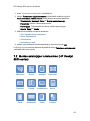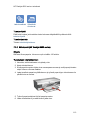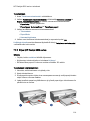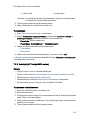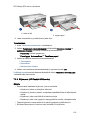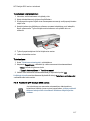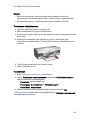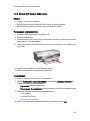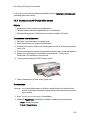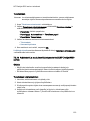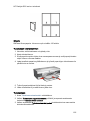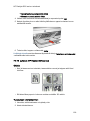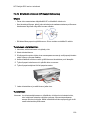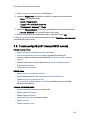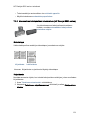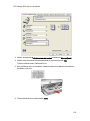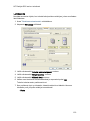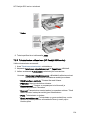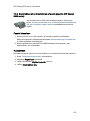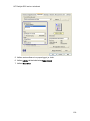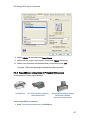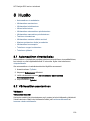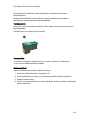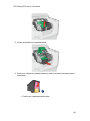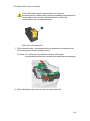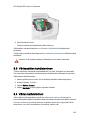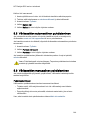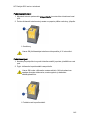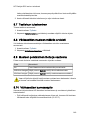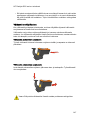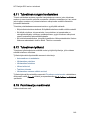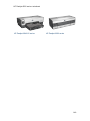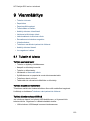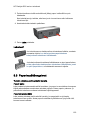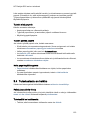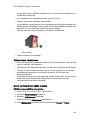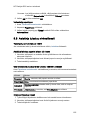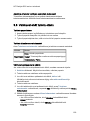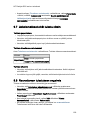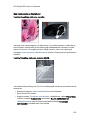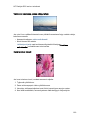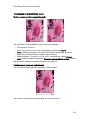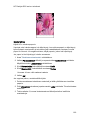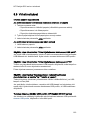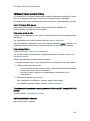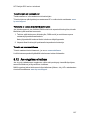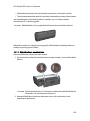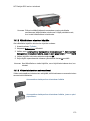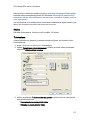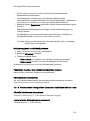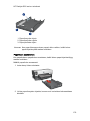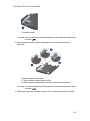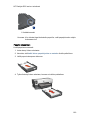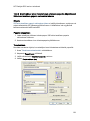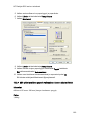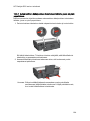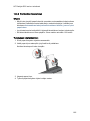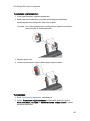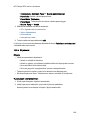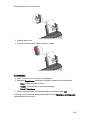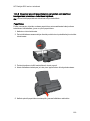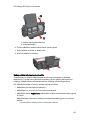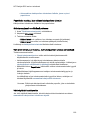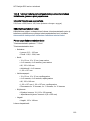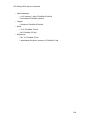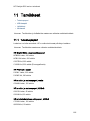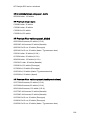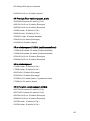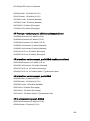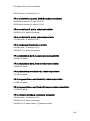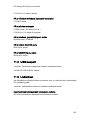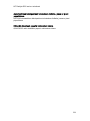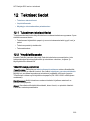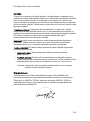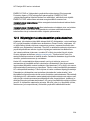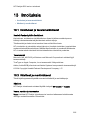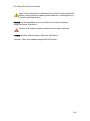HP Deskjet 6540 Printer series Kasutusjuhend
- Tüüp
- Kasutusjuhend

1 HP Deskjet 6500 series
-tulostimet
Saat vastauksen kysymykseesi valitsemalla sitä koskevan aiheen:
HP Deskjet 6540-50 series
HP Deskjet 6520 series
• Ilmoituksia
• Erikoisominaisuudet
• Aloitusopas
• Tulostimen liittäminen
• Valokuvien tulostaminen
• Muiden asiakirjojen tulostaminen
• Tulostusvihjeitä
• Tulostinohjelmisto
• Huolto
• Vianmääritys
• Valinnaiset lisälaitteet
• Tekniset tiedot
• Tarvikkeet
• Ilmoituksia
• Erikoisominaisuudet
• Aloitusopas
• Tulostimen liittäminen
• Valokuvien tulostaminen
• Muiden asiakirjojen tulostaminen
• Tulostusvihjeitä
• Tulostinohjelmisto
• Huolto
• Vianmääritys
• Valinnaiset lisälaitteet
• Tekniset tiedot
• Tarvikkeet
HP Deskjet 6500 series -tulostimet
1

2 Erikoisominaisuudet
Valitse tulostimen malli.
HP Deskjet 6540-50 series HP Deskjet 6520 series
HP Deskjet 6540-50 series
Onnittelut! Olet ostanut HP Deskjet -tulostimen, jossa on paljon jännittäviä
ominaisuuksia:
• Tulostuslaadun valitsin: Valitse tulostuslaatu tulostimen etupaneelista.
• Varamustetila: Varamustetilassa voit jatkaa tulostusta yhdellä värikasetilla, jos
toisen kasetin muste on loppunut.
• Tulostuksen peruutuspainike: Tulostustyöt peruutetaan napsauttamalla tätä
painiketta.
• Tulosta useita sivuja yhdelle paperiarkille: Tulosta jopa 16 sivua yhdelle
paperiarkille tulostinohjelmiston avulla.
• Reunaton tulostus: Kun tulostat valokuvia ja kortteja, Reunaton tulostus
-toiminnolla voit käyttää hyväksesi sivun koko alueen.
• Digitaalivalokuvien tulostaminen: Parannetut digitaalivalokuvien
tulostustoiminnot.
• Päivitettävissä kuusiväritulostukseen: Paranna valokuvan tulostuslaatua
valokuvatulostuskasetin avulla.
• Automaattinen virrankatkaisu: Kun automaattinen virrankatkaisu on käytössä,
tulostin siirtyy virransäästötilaan, kun sitä ei ole käytetty 30 minuuttiin.
• Etupaneelin USB-portti: Etupaneelin USB-portin kautta tulostin on nopeasti
liitettävissä kannettavaan tietokoneeseen.
• Automaattinen kaksipuolisen tulostuksen valinnainen lisälaite: Kun hankit
Automaattisen kaksipuolisen tulostuksen lisälaitteen, voit tulostaa
kaksipuolisia asiakirjoja automaattisesti.
HP Deskjet 6500 series -tulostimet
2

• 250 arkin tavallisen paperin valinnainen lokero: Lisälaitteeksi hankittava 250
arkin tavallisen paperin lokero kasvattaa huomattavasti tulostimen
paperikapasiteettia.
HP Deskjet 6520 series
Onnittelut! Olet ostanut HP Deskjet -tulostimen, jossa on paljon jännittäviä
ominaisuuksia:
• Varamustetila: Varamustetilassa voit jatkaa tulostusta yhdellä värikasetilla, jos
toisen kasetin muste on loppunut.
• Tulostuksen peruutuspainike: Tulostustyöt peruutetaan napsauttamalla tätä
painiketta.
• Tulosta useita sivuja yhdelle paperiarkille: Tulosta jopa 16 sivua yhdelle
paperiarkille tulostinohjelmiston avulla.
• Reunaton tulostus: Kun tulostat valokuvia ja kortteja, Reunaton tulostus
-toiminnon avulla voit käyttää hyväksesi sivun koko alueen.
• Digitaalivalokuvien tulostaminen: Parannetut digitaalivalokuvien
tulostustoiminnot.
• Päivitettävissä kuusiväritulostukseen: Paranna valokuvan tulostuslaatua
valokuvatulostuskasetin avulla.
• Automaattinen virrankatkaisu: Kun automaattinen virrankatkaisu on käytössä,
tulostin siirtyy virransäästötilaan, kun sitä ei ole käytetty 30 minuuttiin.
• Automaattinen kaksipuolisen tulostuksen valinnainen lisälaite: Kun hankit
Automaattisen kaksipuolisen tulostuksen lisälaitteen, voit tulostaa
kaksipuolisia asiakirjoja automaattisesti.
• 250 arkin tavallisen paperin valinnainen lokero: Lisälaitteeksi hankittava 250
arkin tavallisen paperin lokero kasvattaa huomattavasti tulostimen
paperikapasiteettia.
HP Deskjet 6500 series -tulostimet
3

3 Aloitusopas (HP Deskjet 6540-
50 series)
Kohdassa tulostimen ominaisuudet on yleiskuvaus tulostimen toiminnoista.
Tutustu tulostimen ominaisuuksiin napsauttamalla haluamaasi aihetta:
• Painikkeet ja merkkivalot
• Värikasettien tilavalot
• Tulostuslaadun valitsin
• Paperilokerot
• Kirjekuoripaikka
• Värikasetit
• Varamustetila
• Automaattinen paperityypin tunnistin
• Etupaneelin USB-portti
Kohdassa valinnaiset lisälaitteet on tietoja tulostimen lisälaitteista.
3.1 Tulostimen ominaisuudet (HP Deskjet 6540-50
series)
HP-tulostimissa on useita tulostamista helpottavia ja tehostavia ominaisuuksia.
HP Deskjet 6500 series -tulostimet
4

1. Takaosan USB-portti
Valinnaiset lisälaitteet
Automaattinen
kaksipuolisen tulostuksen
lisälaite (valinnainen)
250 arkin tavallisen paperin
lokero (valinnainen)
Automaattinen
kaksipuolisen tulostuksen
lisälaite, jossa on pieni
paperilokero (valinnainen)
Huomaa: Lisälaitteiden saatavuus vaihtelee maittain/alueittain.
3.2 Painikkeet ja merkkivalot (HP Deskjet 6540-50
series)
Painikkeilla kytketään ja katkaistaan tulostimen virta, peruutetaan tulostustyö ja
aloitetaan se uudelleen. Merkkivalot ilmoittavat tulostimen tilan.
Tulostimen painikkeet on sijoitettu ohjauspaneelin yläosaan.
HP Deskjet 6500 series -tulostimet
6

1. Virtapainike ja virran merkkivalo
2. Tulostuksen peruutusnäppäin
3. Jatka-painike ja -valo
Ohjauspaneelissa ovat myös värikasettien tilavalot sekä tulostuslaadun valitsin.
Virtapainike ja virran merkkivalo
Tulostin käynnistetään ja sammutetaan virtapainikkeella. Tulostimen
käynnistyminen kestää muutaman sekunnin virtapainikkeen painamisen jälkeen.
Virran merkkivalo vilkkuu, kun tulostin käsittelee tietoja.
Vaara: Kytke ja katkaise tulostimen virta aina virtapainikkeella. Virran
kytkeminen tai katkaiseminen muuten kuin virtapainikkeella saattaa
vahingoittaa laitetta. Älä esimerkiksi katkaise virtaa pistokkeesta
ylijännitesuojaa tai erillistä katkaisijaa käyttämällä.
Tulostuksen peruutusnäppäin
Voit peruuttaa nykyisen tulostustyön painamalla Peruuta-näppäintä.
Jatka-painike ja -valo
Jatka-valo vilkkuu merkkinä siitä, että laitteen toiminta edellyttää toimenpiteitä.
Kyseessä voi olla esimerkiksi paperin loppuminen tai paperitukos. Kun ongelma on
ratkaistu, jatka tulostamista painamalla Jatka-painiketta.
HP Deskjet 6500 series -tulostimet
7

3.3 Värikasettien tilavalot (HP Deskjet 6540-50
series)
Värikasettien tilavalot ilmaisevat kasettien tilan.
Värikasetin tilavalo Värikasetin tila
Palaa jatkuvasti Muste vähissä
Vilkkuu Huoltotarve
Värikasettien tilavalot sijaitsevat keskellä tulostimen ohjauspaneelia.
1. Värikasettien tilavalot
1 . Vasen tilavalo ilmoittaa kolmivärikasetin tilan.
HP Deskjet 6500 series -tulostimet
8

2 . Oikeanpuoleinen tilavalo ilmoittaa kasettikeinun oikeanpuoleisessa
kasettipaikassa olevan kasetin tilan. Siinä voi olla musta kasetti,
valokuvavärikasetti tai harmaa valokuvavärikasetti.
3.4 Tulostuslaadun valitsin (HP Deskjet 6540-50
series)
Määritä tulostuslaatu ja tulostusnopeus tulostimen etuosan Tulostuslaadun valitsin
-painikkeella.
Tulostuslaadun valitsin sijaitsee tulostimen ohjauspaneelin alaosassa.
1. Tulostuslaadun valitsin
Tulostuslaadun valitsinpainikkeen käyttöönotto
Tulostuslaadun valitsin täytyy ottaa käyttöön tulostinohjelmistosta, ennen kuin
painiketta voi käyttää.
Ota Tulostuslaadun valitsin -painike käyttöön seuraavasti:
1. Avaa Tulostimen ominaisuudet -valintaikkuna.
2. Napsauta Tulostuksen näppäinkomennot- tai Paperi/laatu-välilehteä.
3. Valitse avattavasta Tulostuslaatu-luettelosta Käytä tulostimen oletuksia.
Huomaa: Tulostettavan asiakirjan tyypin mukaan määräytyy, onko Käytä
tulostimen oletuksia -asetus valittavissa Tulostuksen
näppäinkomennot -välilehdeltä.
4. Valitse OK.
HP Deskjet 6500 series -tulostimet
9

Tulostuslaadun valitsinpainikkeen käyttäminen
Tulostettavien asiakirjojen laatu määritetään tulostuslaadun valitsinpainikkeella.
Asiakirjan tulostuslaatua ei voi enää muuttaa, kun tulostus on aloitettu.
Tulostuslaadun valitsinpainiketta käytetään seuraavasti:
1. Varmista, että Tulostuslaadun valitsin on otettu käyttöön tulostinohjelmistosta.
2. Tulostuslaadun valitsin -painikkeella valitaan joku seuraavista
laatuasetuksista:
Nopea normaali
Normaali
Paras
Huomaa: Pikavedos ja Suurin mahdollinen dpi voidaan valita vain
tulostinohjelmistosta. Jos asiakirja tulostetaan Pikavedos- tai Suurin
mahdollinen dpi -tilassa, valittu tulostuslaatukuvake vilkkuu, kunnes
asiakirjan tulostus päättyy.
Merkkivalot
Tulostuslaadun valitsimen kuvakkeiden valo palaa tai vilkkuu ja ilmaisee valitun
tulostuslaadun.
Kuvakkeiden tila Merkitys
Yhdessä kuvakkeessa on valo
Valaistu kuvake ilmaisee valitun
tulostuslaadun.
Yhdessä kuvakkeessa on valo ja
toinen vilkkuu
Valaistu kuvake ilmaisee nykyiselle
tulostustyölle valitun tulostuslaadun.
Vilkkuva kuvake ilmaisee seuraavalle
tulostustyölle valitun tulostuslaadun.
HP Deskjet 6500 series -tulostimet
10

Kuvakkeiden tila Merkitys
Yksi kuvake vilkkuu
Tulostinohjelmistosta on valittu
tulostuslaaduksi joko Pikavedos tai Suurin
mahdollinen dpi.
3.5 Paperilokerot (HP Deskjet 6540-50 series)
Tulostimessa on kaksi lokeroa:
• Syöttölokero
• Tulostelokero
Syöttölokero
Tulostukseen käytettävä paperi ja muu tulostusmateriaali laitetaan syöttölokeroon.
1. Syöttölokero
Työnnä paperinohjaimet tiiviisti tulostusmateriaalia vasten.
HP Deskjet 6500 series -tulostimet
11

Jotta paperi ei putoaisi tulostelokerosta, vedä tulostelokeron jatke ulos ja avaa
jatkeen pysäytin.
1. Tulostelokeron jatke
2. Tulostelokeron jatkeen pysäytin
Älä avaa tulostelokeron jatkeen pysäytintä, kun tulostat legal-kokoiselle paperille.
Kun tulostustyö on valmis, sulje tulostelokeron pysäytin ja työnnä tulostelokeron
jatke tulostelokeron sisään.
3.6 Kirjekuoripaikka (HP Deskjet 6540-50 series)
Käytä kirjekuoripaikkaa yksittäisen kirjekuoren tulostuksessa.
HP Deskjet 6500 series -tulostimet
13

1. Kirjekuoripaikka
Kirjekuoripaikkaa käytetään seuraavasti:
1. Työnnä kirjekuori aukkoon siten, että tulostettava puoli on alaspäin ja läppä jää
vasemmalle.
2. Työnnä kirjekuori tulostimeen niin pitkälle kuin se taipumatta menee.
3. Tulosta kirjekuori.
3.7 Värikasetit
Tässä tulostimessa voidaan käyttää neljää erilaista värikasettia.
1. Musta
2. Kolmivärinen
3. Valokuva
4. Harmaa valokuva
Huomaa: Värikasettien saatavuus vaihtelee maittain/alueittain.
Värikasettien käyttäminen
Tavallinen tulostaminen
Musta ja kolmivärikasetti soveltuvat päivittäisiin yleistulosteisiin.
HP Deskjet 6500 series -tulostimet
14

Laadukkaat värivalokuvat
Kun tarvitset monipuoliset ja näyttävät värit valokuviin ja muihin erikoistulosteisiin,
vaihda tulostimen mustan kasetin tilalle valokuvavärikasetti ja käytä sitä yhdessä
kolmivärikasetin kanssa.
Laadukkaat mustavalkoiset valokuvat
Kun haluat todella näyttäviä mustavalkokuvia, vaihda mustan kasetin tilalle harmaa
valokuvavärikasetti ja käytä sitä yhdessä kolmivärikasetin kanssa.
Värikasettien vaihtaminen
Ostaessasi uusia värikasetteja tarkista kasetin valintanumero.
Tämä numero on merkitty kolmeen paikkaan.
• Valintanumerotarra: Tarkista numero kasetista, jonka aiot vaihtaa.
1. Valintanumerotarra
• Tulostimen käyttöopas: Tulostimen käyttöoppaassa on värikasettien
valintanumeroiden luettelo.
• Värikasetin tilaustietojen valintaikkuna: Saat värikasettien
valintanumeroluettelon avaamalla tulostimen Työkalut-toiminnon,
napsauttamalla Arvioitu musteen taso -välilehteä ja valitsemalla Värikasetin
tilaustiedot -painikkeen.
Jos värikasetti tyhjenee, tulostin jatkaa toimintaa varamustetilassa.
Värikasetin asennusohjeita on kohdassa värikasetin asentaminen.
3.8 Varamustetila
Varamustetilassa tulostinta voidaan käyttää, vaikka siinä olisi vain yksi värikasetti.
Varamustetila käynnistyy siinä vaiheessa, kun toinen värikasetti poistetaan
kasettikeinusta.
HP Deskjet 6500 series -tulostimet
15

Värikasetin poisto-ohjeita on kohdassa värikasetin asentaminen.
Varamustetilan tulosteet
Varamustetilassa tulostaminen on normaalia hitaampaa ja tulostuslaatu on
heikompi.
Asennettu värikasetti Tulos
Musta kasetti Värit tulostuvat harmaasävyinä.
Kolmivärikasetti
Värit tulostuvat, mutta musta tulostuu harmaana, ei
täysin mustana.
Valokuvavärikasetti Värit tulostuvat harmaasävyinä.
Harmaa valokuvavärikasetti Värit tulostuvat harmaasävyinä.
Huomaa: On suositeltavaa olla käyttämättä valokuvavärikasettia tai harmaata
valokuvavärikasettia varamustetilassa.
Varamustetilasta poistuminen
Poistu varamustetilasta asentamalla tulostimeen kaksi kasettia.
Värikasetin asennusohjeita on kohdassa värikasetin asentaminen.
3.9 Automaattinen paperityypin tunnistin
Automaattinen paperityypin tunnistin valitsee automaattisesti tulostusmateriaalin
edellyttämät tulostusasetukset, erityisesti käytettäessä HP:n tulostusmateriaalia.
Kun automaattinen paperityypin tunnistin on käytössä, tulostin tarkistaa asiakirjan
ensimmäisen sivun punaisella optisella tunnistinvalolla ja määrittää parhaat
paperityyppiasetukset. Sivu tulostuu sen jälkeen, kun tulostin on määrittänyt
paperityypin asetukset.
Älä aseta tulostinta suoraan auringonvaloon. Suora auringonvalo voi haitata
automaattisen paperityypin tunnistimen toimintaa.
Automaattisen paperityypin tunnistimen käyttöohjeita on paperityypin valintaa
käsittelevällä sivulla.
Huomaa: Automaattinen paperityypin tunnistin ei toimi, kun käytössä on 250 arkin
tavallisen paperin valinnainen lokero tai Automaattinen kaksipuolisen
tulostuksen lisälaite, jossa on pieni paperilokero.
HP Deskjet 6500 series -tulostimet
16

4 Aloitusopas (HP Deskjet 6520
series)
Kohdassa tulostimen ominaisuudet on yleiskuvaus tulostimen toiminnoista.
Tutustu tulostimen ominaisuuksiin napsauttamalla haluamaasi aihetta:
• Painikkeet ja merkkivalot
• Paperilokerot
• Värikasetit
• Varamustetila
• Automaattinen paperityypin tunnistin
Kohdassa valinnaiset lisälaitteet on tietoja tulostimen lisälaitteista.
4.1 Tulostimen ominaisuudet (HP Deskjet 6520
series)
HP-tulostimissa on useita tulostamista helpottavia ja tehostavia ominaisuuksia.
1. Painikkeet ja merkkivalot
HP Deskjet 6500 series -tulostimet
17

Automaattinen
kaksipuolisen tulostuksen
lisälaite (valinnainen)
250 arkin tavallisen paperin
lokero (valinnainen)
Automaattinen
kaksipuolisen tulostuksen
lisälaite, jossa on pieni
paperilokero (valinnainen)
Huomaa: Lisälaitteiden saatavuus vaihtelee maittain/alueittain.
4.2 Painikkeet ja merkkivalot (HP Deskjet 6520-50
series)
Painikkeilla kytketään ja katkaistaan tulostimen virta, peruutetaan tulostustyö ja
aloitetaan se uudelleen. Merkkivalot ilmoittavat tulostimen tilan.
HP Deskjet 6500 series -tulostimet
19

1. Peruutusnäppäin
2. Jatka-painike ja -valo
3. Värikasetin tilavalo
4. Virtapainike ja virran merkkivalo
Tulostuksen peruutusnäppäin
Voit peruuttaa nykyisen tulostustyön painamalla Peruuta-näppäintä.
Värikasetin tilavalo
Värikasetin tilavalo syttyy tai vilkkuu, kun kasetti tarvitsee huoltoa.
Jatka-painike ja -valo
Jatka-valo vilkkuu merkkinä siitä, että laitteen toiminta edellyttää toimenpiteitä.
Kyseessä voi olla esimerkiksi paperin loppuminen tai paperitukos. Kun ongelma on
ratkaistu, jatka tulostamista painamalla Jatka-painiketta.
Virtapainike ja virran merkkivalo
Tulostin käynnistetään ja sammutetaan virtapainikkeella. Tulostimen
käynnistyminen kestää muutaman sekunnin virtapainikkeen painamisen jälkeen.
Virran merkkivalo vilkkuu, kun tulostin käsittelee tietoja.
Vaara: Kytke ja katkaise tulostimen virta aina virtapainikkeella. Virran
kytkeminen tai katkaiseminen muuten kuin virtapainikkeella saattaa
vahingoittaa laitetta. Älä esimerkiksi katkaise virtaa pistokkeesta
ylijännitesuojaa tai erillistä katkaisijaa käyttämällä.
4.3 Paperilokerot (HP Deskjet 6520 series)
Saat lisätietoja paperilokeroista kun valitset jonkin oheisista aiheista:
• Paperilokeroiden avaaminen
• Syöttölokero
• Tulostelokero
• Paperilokeroiden sulkeminen
Paperilokeroiden avaaminen
Kohota tulostimen kantta kun avaat paperilokerot.
HP Deskjet 6500 series -tulostimet
20
Leht laaditakse ...
Leht laaditakse ...
Leht laaditakse ...
Leht laaditakse ...
Leht laaditakse ...
Leht laaditakse ...
Leht laaditakse ...
Leht laaditakse ...
Leht laaditakse ...
Leht laaditakse ...
Leht laaditakse ...
Leht laaditakse ...
Leht laaditakse ...
Leht laaditakse ...
Leht laaditakse ...
Leht laaditakse ...
Leht laaditakse ...
Leht laaditakse ...
Leht laaditakse ...
Leht laaditakse ...
Leht laaditakse ...
Leht laaditakse ...
Leht laaditakse ...
Leht laaditakse ...
Leht laaditakse ...
Leht laaditakse ...
Leht laaditakse ...
Leht laaditakse ...
Leht laaditakse ...
Leht laaditakse ...
Leht laaditakse ...
Leht laaditakse ...
Leht laaditakse ...
Leht laaditakse ...
Leht laaditakse ...
Leht laaditakse ...
Leht laaditakse ...
Leht laaditakse ...
Leht laaditakse ...
Leht laaditakse ...
Leht laaditakse ...
Leht laaditakse ...
Leht laaditakse ...
Leht laaditakse ...
Leht laaditakse ...
Leht laaditakse ...
Leht laaditakse ...
Leht laaditakse ...
Leht laaditakse ...
Leht laaditakse ...
Leht laaditakse ...
Leht laaditakse ...
Leht laaditakse ...
Leht laaditakse ...
Leht laaditakse ...
Leht laaditakse ...
Leht laaditakse ...
Leht laaditakse ...
Leht laaditakse ...
Leht laaditakse ...
Leht laaditakse ...
Leht laaditakse ...
Leht laaditakse ...
Leht laaditakse ...
Leht laaditakse ...
Leht laaditakse ...
Leht laaditakse ...
Leht laaditakse ...
Leht laaditakse ...
Leht laaditakse ...
Leht laaditakse ...
Leht laaditakse ...
Leht laaditakse ...
Leht laaditakse ...
Leht laaditakse ...
Leht laaditakse ...
Leht laaditakse ...
Leht laaditakse ...
Leht laaditakse ...
Leht laaditakse ...
Leht laaditakse ...
Leht laaditakse ...
Leht laaditakse ...
Leht laaditakse ...
Leht laaditakse ...
Leht laaditakse ...
Leht laaditakse ...
Leht laaditakse ...
Leht laaditakse ...
Leht laaditakse ...
Leht laaditakse ...
Leht laaditakse ...
Leht laaditakse ...
Leht laaditakse ...
Leht laaditakse ...
Leht laaditakse ...
Leht laaditakse ...
Leht laaditakse ...
Leht laaditakse ...
Leht laaditakse ...
Leht laaditakse ...
Leht laaditakse ...
Leht laaditakse ...
Leht laaditakse ...
Leht laaditakse ...
Leht laaditakse ...
Leht laaditakse ...
Leht laaditakse ...
Leht laaditakse ...
Leht laaditakse ...
Leht laaditakse ...
Leht laaditakse ...
Leht laaditakse ...
Leht laaditakse ...
Leht laaditakse ...
Leht laaditakse ...
Leht laaditakse ...
Leht laaditakse ...
Leht laaditakse ...
Leht laaditakse ...
Leht laaditakse ...
Leht laaditakse ...
Leht laaditakse ...
Leht laaditakse ...
Leht laaditakse ...
Leht laaditakse ...
Leht laaditakse ...
Leht laaditakse ...
Leht laaditakse ...
Leht laaditakse ...
Leht laaditakse ...
Leht laaditakse ...
Leht laaditakse ...
Leht laaditakse ...
Leht laaditakse ...
Leht laaditakse ...
Leht laaditakse ...
Leht laaditakse ...
Leht laaditakse ...
Leht laaditakse ...
Leht laaditakse ...
Leht laaditakse ...
Leht laaditakse ...
Leht laaditakse ...
Leht laaditakse ...
Leht laaditakse ...
Leht laaditakse ...
Leht laaditakse ...
Leht laaditakse ...
Leht laaditakse ...
Leht laaditakse ...
Leht laaditakse ...
Leht laaditakse ...
Leht laaditakse ...
Leht laaditakse ...
Leht laaditakse ...
Leht laaditakse ...
Leht laaditakse ...
Leht laaditakse ...
Leht laaditakse ...
Leht laaditakse ...
Leht laaditakse ...
Leht laaditakse ...
Leht laaditakse ...
Leht laaditakse ...
Leht laaditakse ...
Leht laaditakse ...
Leht laaditakse ...
Leht laaditakse ...
Leht laaditakse ...
Leht laaditakse ...
Leht laaditakse ...
Leht laaditakse ...
Leht laaditakse ...
Leht laaditakse ...
Leht laaditakse ...
Leht laaditakse ...
Leht laaditakse ...
Leht laaditakse ...
Leht laaditakse ...
Leht laaditakse ...
Leht laaditakse ...
Leht laaditakse ...
Leht laaditakse ...
Leht laaditakse ...
Leht laaditakse ...
-
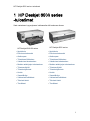 1
1
-
 2
2
-
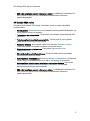 3
3
-
 4
4
-
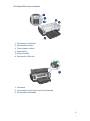 5
5
-
 6
6
-
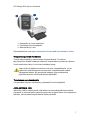 7
7
-
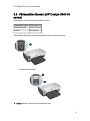 8
8
-
 9
9
-
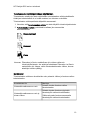 10
10
-
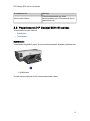 11
11
-
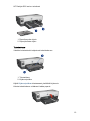 12
12
-
 13
13
-
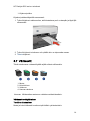 14
14
-
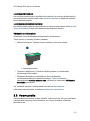 15
15
-
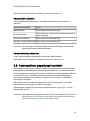 16
16
-
 17
17
-
 18
18
-
 19
19
-
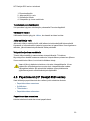 20
20
-
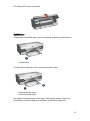 21
21
-
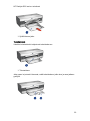 22
22
-
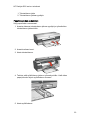 23
23
-
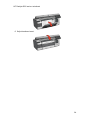 24
24
-
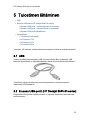 25
25
-
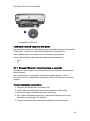 26
26
-
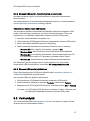 27
27
-
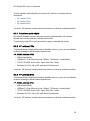 28
28
-
 29
29
-
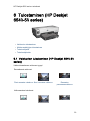 30
30
-
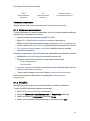 31
31
-
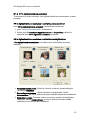 32
32
-
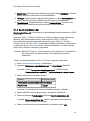 33
33
-
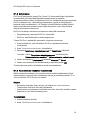 34
34
-
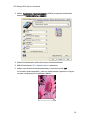 35
35
-
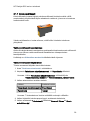 36
36
-
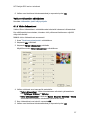 37
37
-
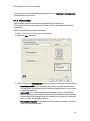 38
38
-
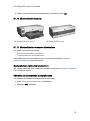 39
39
-
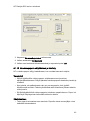 40
40
-
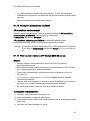 41
41
-
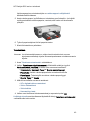 42
42
-
 43
43
-
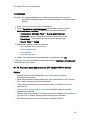 44
44
-
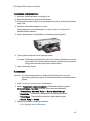 45
45
-
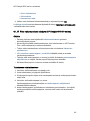 46
46
-
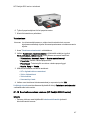 47
47
-
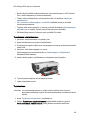 48
48
-
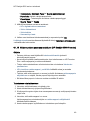 49
49
-
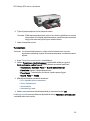 50
50
-
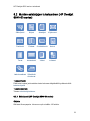 51
51
-
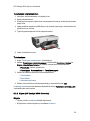 52
52
-
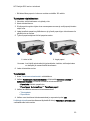 53
53
-
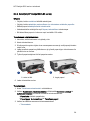 54
54
-
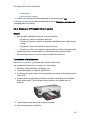 55
55
-
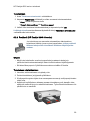 56
56
-
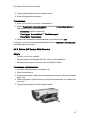 57
57
-
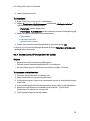 58
58
-
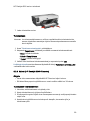 59
59
-
 60
60
-
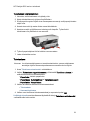 61
61
-
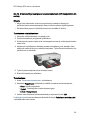 62
62
-
 63
63
-
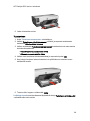 64
64
-
 65
65
-
 66
66
-
 67
67
-
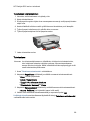 68
68
-
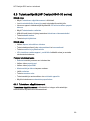 69
69
-
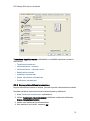 70
70
-
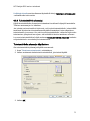 71
71
-
 72
72
-
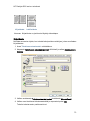 73
73
-
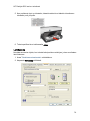 74
74
-
 75
75
-
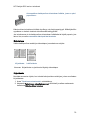 76
76
-
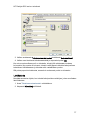 77
77
-
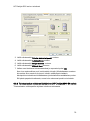 78
78
-
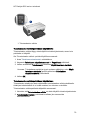 79
79
-
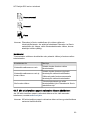 80
80
-
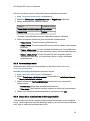 81
81
-
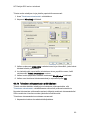 82
82
-
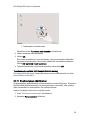 83
83
-
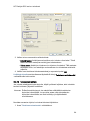 84
84
-
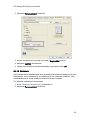 85
85
-
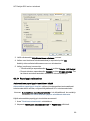 86
86
-
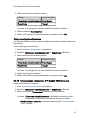 87
87
-
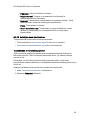 88
88
-
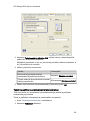 89
89
-
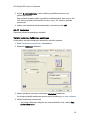 90
90
-
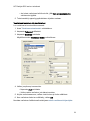 91
91
-
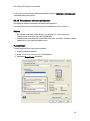 92
92
-
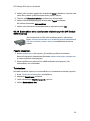 93
93
-
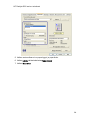 94
94
-
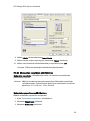 95
95
-
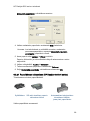 96
96
-
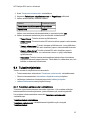 97
97
-
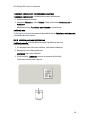 98
98
-
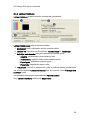 99
99
-
 100
100
-
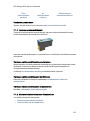 101
101
-
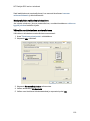 102
102
-
 103
103
-
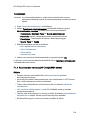 104
104
-
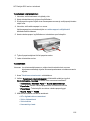 105
105
-
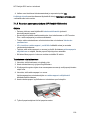 106
106
-
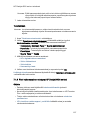 107
107
-
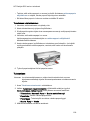 108
108
-
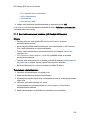 109
109
-
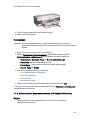 110
110
-
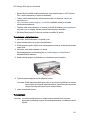 111
111
-
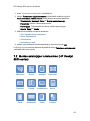 112
112
-
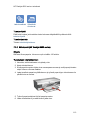 113
113
-
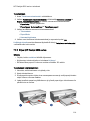 114
114
-
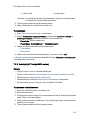 115
115
-
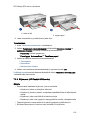 116
116
-
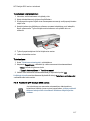 117
117
-
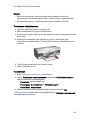 118
118
-
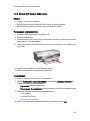 119
119
-
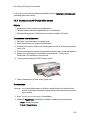 120
120
-
 121
121
-
 122
122
-
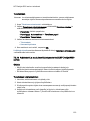 123
123
-
 124
124
-
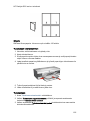 125
125
-
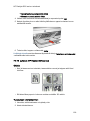 126
126
-
 127
127
-
 128
128
-
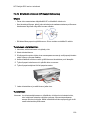 129
129
-
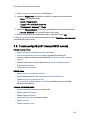 130
130
-
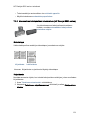 131
131
-
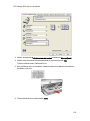 132
132
-
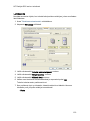 133
133
-
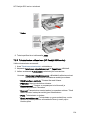 134
134
-
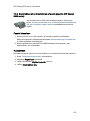 135
135
-
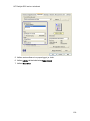 136
136
-
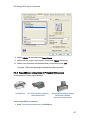 137
137
-
 138
138
-
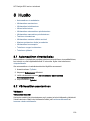 139
139
-
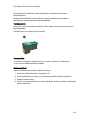 140
140
-
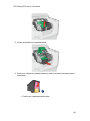 141
141
-
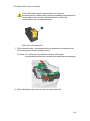 142
142
-
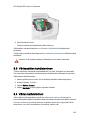 143
143
-
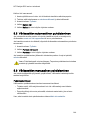 144
144
-
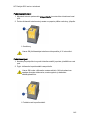 145
145
-
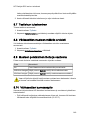 146
146
-
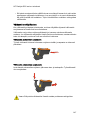 147
147
-
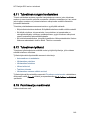 148
148
-
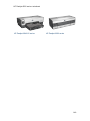 149
149
-
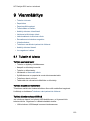 150
150
-
 151
151
-
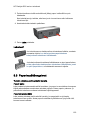 152
152
-
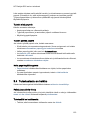 153
153
-
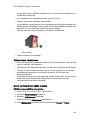 154
154
-
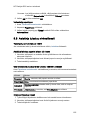 155
155
-
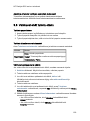 156
156
-
 157
157
-
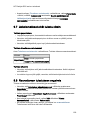 158
158
-
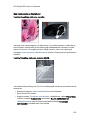 159
159
-
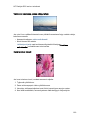 160
160
-
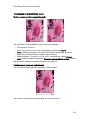 161
161
-
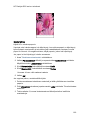 162
162
-
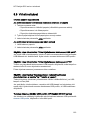 163
163
-
 164
164
-
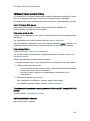 165
165
-
 166
166
-
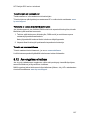 167
167
-
 168
168
-
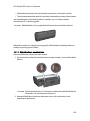 169
169
-
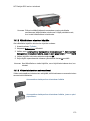 170
170
-
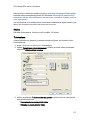 171
171
-
 172
172
-
 173
173
-
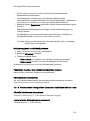 174
174
-
 175
175
-
 176
176
-
 177
177
-
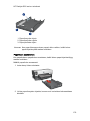 178
178
-
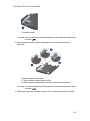 179
179
-
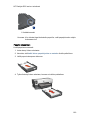 180
180
-
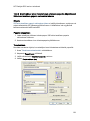 181
181
-
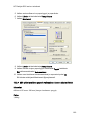 182
182
-
 183
183
-
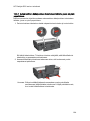 184
184
-
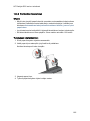 185
185
-
 186
186
-
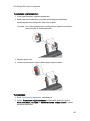 187
187
-
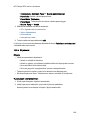 188
188
-
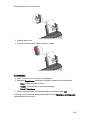 189
189
-
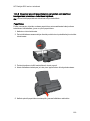 190
190
-
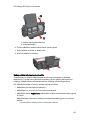 191
191
-
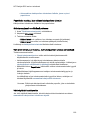 192
192
-
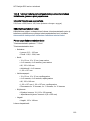 193
193
-
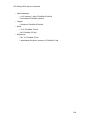 194
194
-
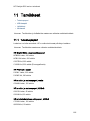 195
195
-
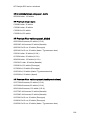 196
196
-
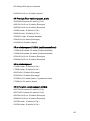 197
197
-
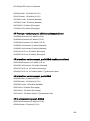 198
198
-
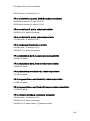 199
199
-
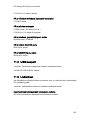 200
200
-
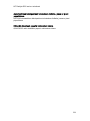 201
201
-
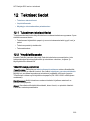 202
202
-
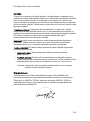 203
203
-
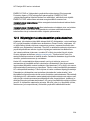 204
204
-
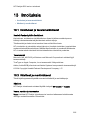 205
205
-
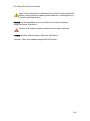 206
206
HP Deskjet 6540 Printer series Kasutusjuhend
- Tüüp
- Kasutusjuhend
Seotud paberid
-
HP Deskjet 3840 Printer series Kasutusjuhend
-
HP Deskjet 3600 Printer series Kasutusjuhend
-
HP Color Inkjet cp1160 Printer series Kasutusjuhend
-
HP Deskjet 6940 Printer series Kasutusjuhend
-
HP Deskjet 6980 Printer series Kasutusjuhend
-
HP Deskjet 5650 Printer series Kasutusjuhend
-
HP Deskjet 5440 Printer series Kasutusjuhend
-
HP Deskjet 5100 Printer series Kasutusjuhend
-
HP Deskjet D4100 Printer series Kasutusjuhend
-
HP Deskjet D4200 Printer series Kasutusjuhend